Unificación de etiquetas de Google
3 min
En este artículo
- ¿Qué ha cambiado?
- Cómo se ha adaptado Wix
- Qué significa esto para ti
A partir de octubre de 2024, Google realizó cambios significativos en su sistema de etiquetado, avanzando hacia un enfoque unificado.
Más información sobre la etiqueta de Google y acerca de este cambio.
¿Qué ha cambiado?
Antes, Google usaba diferentes formatos de etiquetas para distintos servicios:
- G-XXXXX para Google Analytics
- AW-XXXXX para Google Ads
- GT-XXXXX para otros servicios de Google
Ahora, Google ha unificado estas etiquetas. Todos estos formatos (G-XXXX, AW-XXXX y GT-XXXXX) tienen el mismo propósito. La función específica de cada etiqueta, llamada "destino", ahora se configura directamente en tu cuenta de Google, y no está determinada por el formato de la etiqueta.
Cómo se ha adaptado Wix
Para alinearse con estos cambios, Wix ha actualizado sus opciones de integración:
Modelo anterior: antes, teníamos herramientas separadas para Google Analytics (que aceptaba etiquetas G-XXXX) y Google Ads (que aceptaba etiquetas AW-XXX).
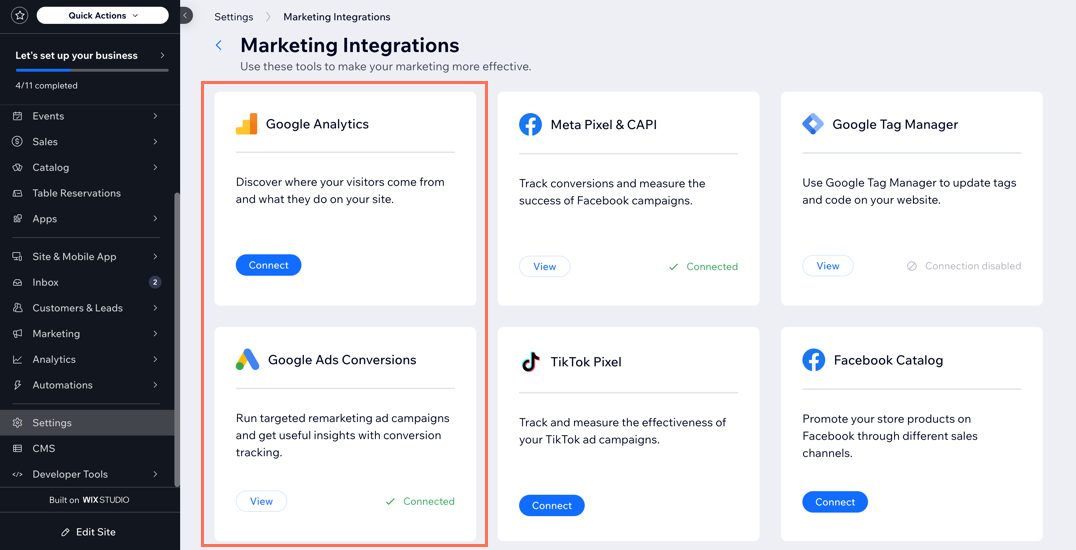
Modelo nuevo: las herramientas separadas fueron reemplazadas por una sola herramienta, "Etiqueta de Google", que acepta cualquiera de los nuevos formatos de etiquetas unificadas.
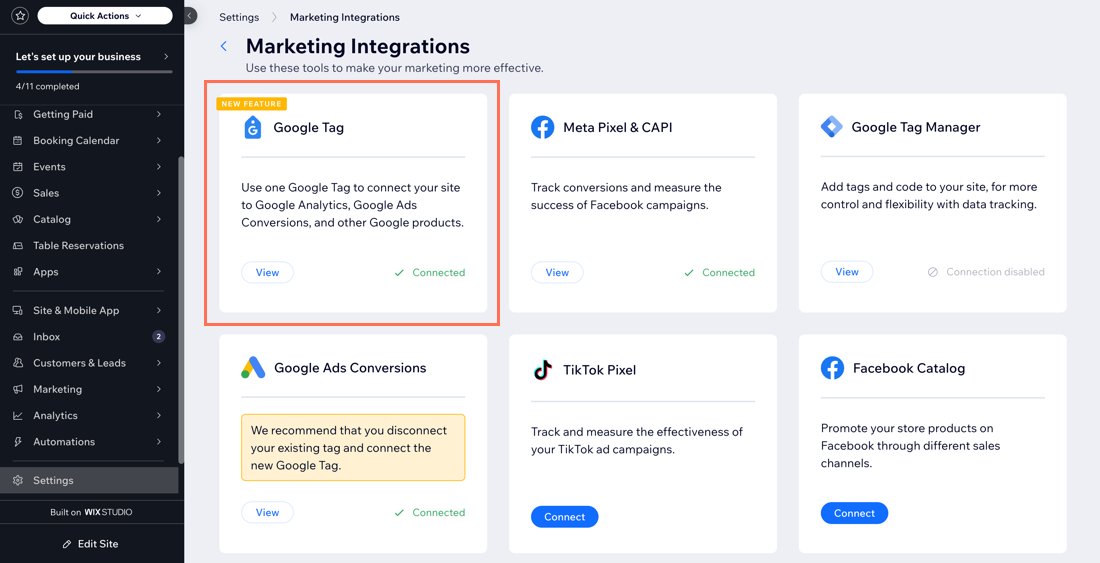
Qué significa esto para ti
Los pasos que debes seguir dependen de si eres un nuevo usuario, estás configurando los servicios de Google por primera vez o ya eras usuario con la integración anterior.
Importante:
Si solo tienes instalado Google Analytics y no Google Ads, no se requiere ninguna acción.
Si eres un nuevo usuario o estás configurando los servicios de Google por primera vez:
Simplemente ingresa tu ID de etiqueta de Google en el panel de control de Wix para conectar las dos plataformas. Luego, ve a tu cuenta de Google para especificar el destino de la etiqueta.
- (En la página Integraciones de marketing) Haz clic en Ver debajo de Etiqueta de Google.
Consejo: Aprende cómo configurar Google Analytics. - Haz clic en Agregar ID de etiqueta de Google para ingresar tu ID de etiqueta de Google.
Consejo: Usa el ID que tengas, independientemente de si comienza con G-, AW- o GT-. - (En tu cuenta de Google) Configura el destino específico de la etiqueta: Analytics, Ads, etc.
Consejo: Aprende a configurar la etiqueta de Google (consulta la sección "Cómo agregar un destino a una etiqueta de Google").
Si ya eras usuario con la anterior integración de Google Ads:
Es posible que aún veas la antigua herramienta de Google Ads en el panel de control de Wix. Para una mejor compatibilidad y futuras actualizaciones, recomendamos encarecidamente eliminar esta integración para poder hacer la transición al nuevo sistema. Luego, ve a tu cuenta de Google para especificar el destino de la etiqueta.
- (En la página Integraciones de marketing) Haz clic en Ver debajo de Conversiones de Google Ads.
- Elimina la integración anterior.
- Haz clic en el icono Más acciones
 en la parte superior derecha.
en la parte superior derecha. - Selecciona Eliminar.
- Haz clic en el icono Más acciones
- (En tu cuenta de Google) Configura el destino específico de la etiqueta: Analytics, Ads, etc.
Consejo: Aprende a configurar la etiqueta de Google (consulta la sección "Cómo agregar un destino a una etiqueta de Google").
Notas:
- Solo debes usar 1 etiqueta de Google. Sin embargo, si necesitas una etiqueta de Google adicional, como una para la conversión de Google Ads, configura la conexión en Google agregando el destino a la etiqueta que ya está instalada en Wix.
- La anterior integración de conversiones de Google Ads dejará de estar disponible a fines de febrero de 2025.

